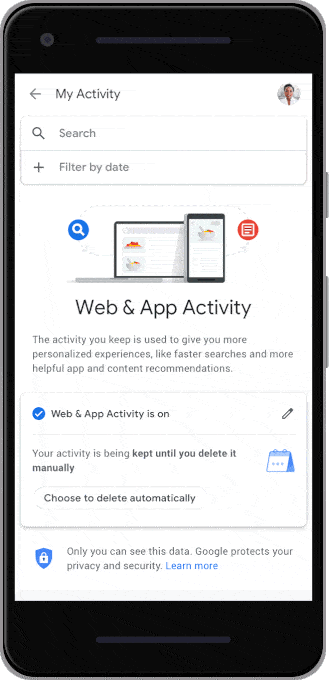Один из наших самых больших интересов в современном мире в Интернете - это Конфиденциальность - О каком объеме данных определенные компании хотят, чтобы вы знали? Ваши веб-привычки , использование приложений иДанные о местоположении. Некоторым людям просто все равно, другие идут на все, чтобы остаться Анонимный онлайн Остальное посередине. Одна из наиболее частых проблем - Google иЕго прямая монополия на онлайн-исследования и другие продукты. Не говоря уже о том, как много она о нас знает. Чтобы развеять опасения пользователей, поисковый гигант предлагает средства автоматического удаления истории местоположений и журналов активности в Интернете / приложениях.
в связи с прибытием Android 10 , Google сделал много Изменения на Android (так как название будет демографическим). Другие важные изменения были Жестовая навигация , локальное машинное обучение иВстроенный темный режим , и так далее. Но, на мой взгляд, самые большие изменения произошли в Окно конфиденциальности.
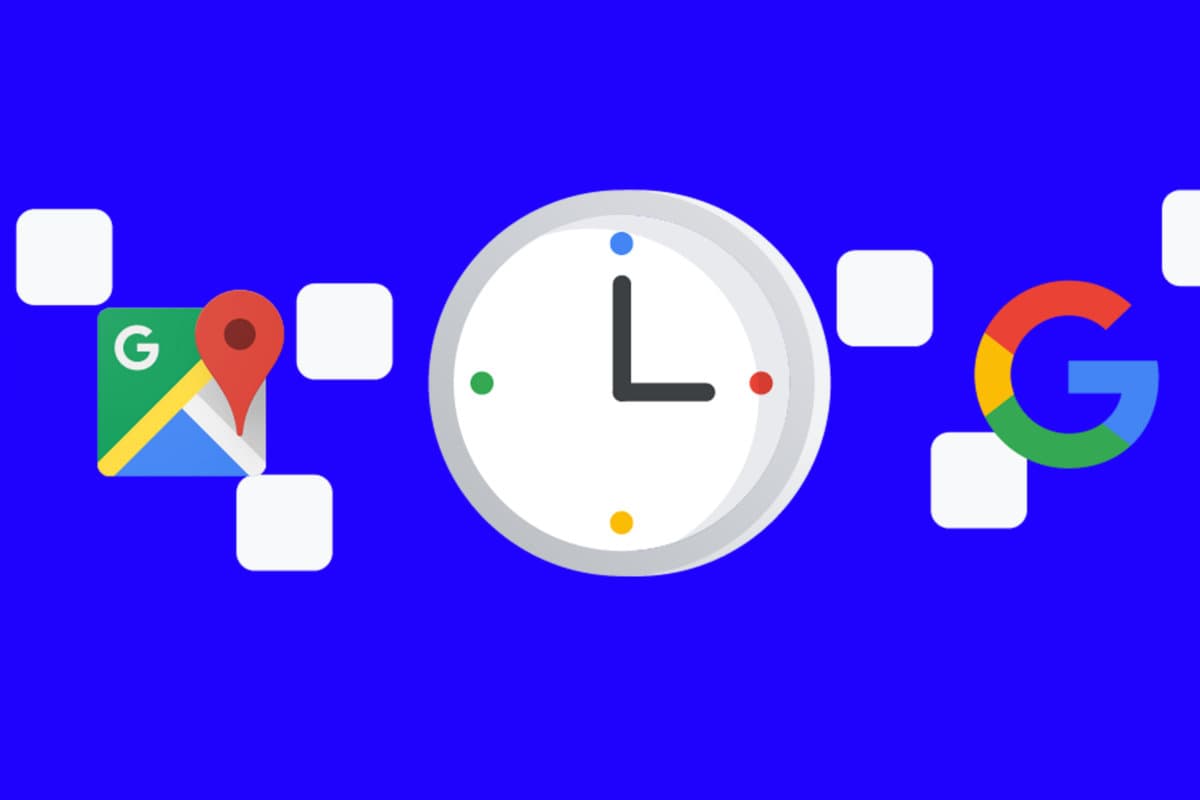
В Android 10 приложения могут получить доступ к вашему местоположению, только когда вы его включите. И не только это, Google перенес «Менеджер активности» и «Персонализацию рекламы» в верхнюю часть меню «Настройки». Теперь он также позволяет автоматически удалять историю поиска на вашем веб-сайте, активность в Интернете, активность приложений, историю поиска и историю YouTube прямо со своего телефона. Что ж, вот как это сделать.
Автоматическое удаление всей активности Google
Не существует единого портала или веб-страницы для одновременного удаления всех ваших действий в Google. Сначала нам нужно будет настроить автоматическое удаление активности в Интернете и приложениях, включая записи Google Assistant, историю поиска Google Chrome и активность приложений Android. Далее нам придется отдельно настроить автоматическое удаление активности на YouTube.
Это очистит ваши действия в Google на ваших устройствах, таких как Google Home, Chromebook, Android Phone и т. Д.
1. Удалите историю приложений и веб-поиска Google.
В Android 10 Google создал отдельный раздел конфиденциальности в меню настроек Android. Откройте меню настроек и нажмите на параметр «Конфиденциальность».
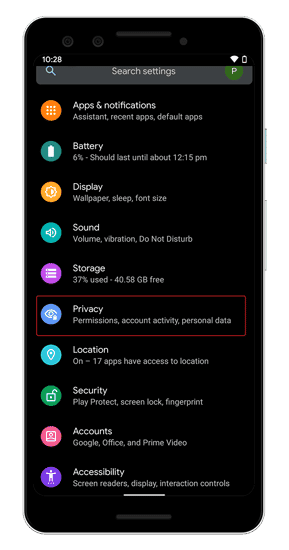
Этот раздел конфиденциальности позволяет получить доступ к диспетчеру разрешений, истории геолокации Google, настройкам рекламы и т. Д. На одном экране. В меню «Конфиденциальность» нажмите «Дополнительно», затем в развернутом меню выберите «Элементы управления действиями». Если на вашем устройстве Android есть несколько учетных записей, вам будет предложено выбрать одну из них.
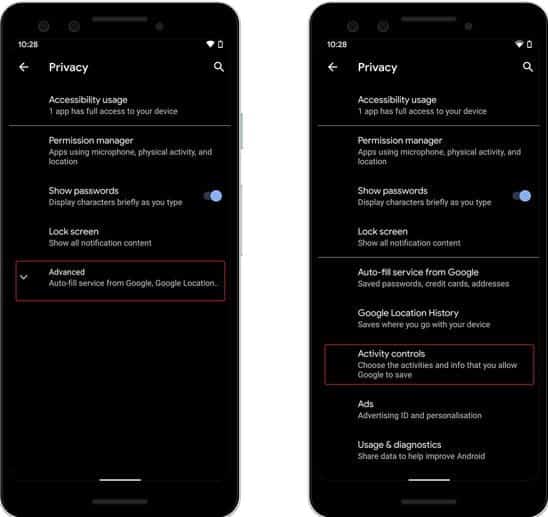
Под списком элементов управления действиями вы увидите историю приложений и веб-поиска, историю геолокации и историю YouTube. На данный момент вы не можете настроить автоматическое удаление истории местоположений, но вы можете сделать то же самое для своих действий в Интернете и в приложениях, а также для истории YouTube. Для этого нажмите «Управление активностью» в разделе «История приложений и веб-поиска». Он перенаправит вас на веб-страницу активности Google.
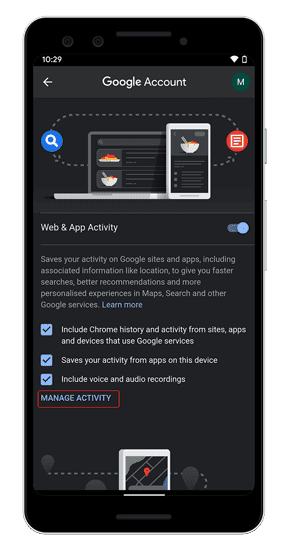
На веб-странице действий Google прокрутите вниз до ссылки «Выбрать для автоматического удаления». Нажмите на нее, и вы будете перенаправлены на другую веб-страницу, которая предоставит вам 3 варианта. Первый - «Хранить, пока я не удалю его вручную», который был там раньше. Но два других «Хранить в течение 18 месяцев» и «Хранить в течение 3 месяцев» позволяют вам выбрать, как долго ваши данные будут храниться на сервере Google. Выберите любой из них и нажмите кнопку «Далее».
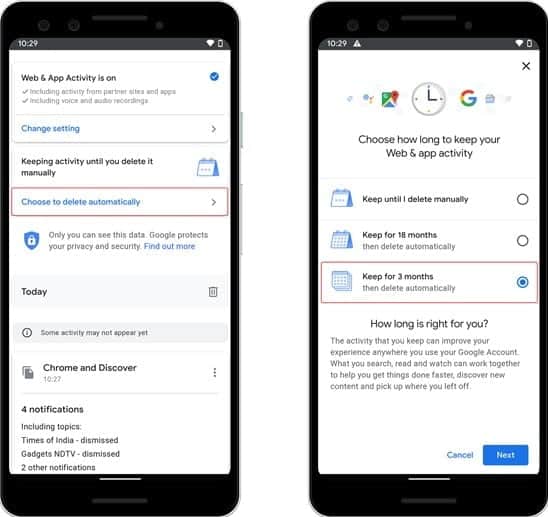
Это удаление может повлиять на ваши настройки поиска в Google и другие персональные настройки.
Теперь это немедленно удаляет данные со страницы вашей активности. Но теперь Google начнет процесс систематического удаления их из своих систем хранения с течением времени. Как правило, это гарантирует, что ваша веб-активность, аудио Google Ассистента и история поиска будут мгновенно очищаться и периодически удаляться.
2. Удалить историю YouTube.
После того, как вы установили автоматическое удаление ваших действий в Интернете и в приложениях, история вашего местоположения и действий в приложении YouTube будет постоянно сохраняться. Для истории местоположений вы не можете настроить автоматическое удаление. В настоящее время Google разрешает удаление вручную. Google по-прежнему не разрешает автоматическое удаление. Но для активности на YouTube вы все равно можете настроить автоматическое удаление. Прокрутите вниз до элементов управления действиями и нажмите «Управление действиями» в разделе «История YouTube».
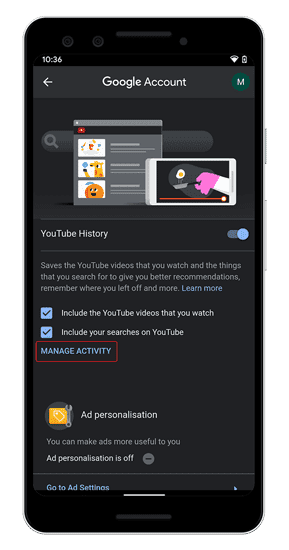
Вы должны выполнить тот же процесс, что и выше, чтобы включить автоматическое удаление истории поиска YouTube.
3. Удалите действия Google через веб-приложение.
Если у вас нет Android 10, вам нужно будет посетить веб-страницу. «Управлять моей деятельностью». На этой странице вы найдете ту же ссылку «Выбрать для автоматического удаления». Нажав, вы можете увидеть, как долго вы хотите хранить свои данные, а затем нажмите кнопку Далее.
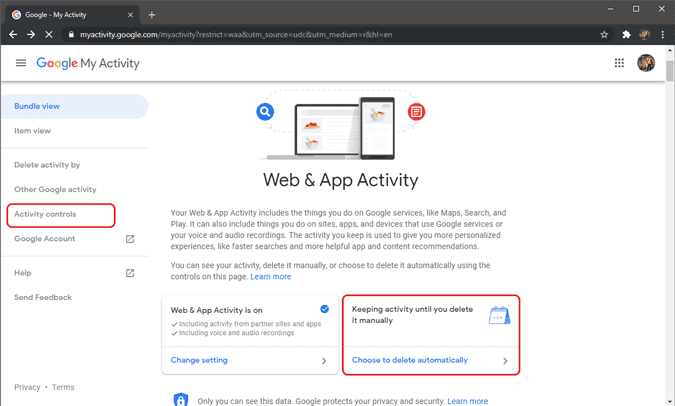
заключительные слова
Помимо автоматического удаления данных об активности Google, вы также можете отключить Настроить рекламу через то же самое Настройки конфиденциальности на устройстве Android. Это гарантирует, что вы не получите таргетированную или навязчивую рекламу.
Если у вас возникнут дополнительные проблемы или вопросы, дайте мне знать в комментариях ниже.